La barra facoltativa Immissione manuale è situata nella parte inferiore della finestra Animator e consente di intervenire sugli oggetti della geometria digitando valori numerici anziché utilizzando gizmo nella vista scena.
Il contenuto della barra Immissione manuale varia a seconda del pulsante selezionato più di recente nella barra degli strumenti di Animator.
È possibile attivare/disattivare la barra Immissione manuale utilizzando l'Editor delle opzioni.
Trasla
- X, Y, Z
-
Immettere i valori delle coordinate X, Y e Z per posizionare gli oggetti selezionati.
Ruota
- X, Y, Z
-
Immettere il valore in gradi della rotazione intorno agli assi X, Y e Z per posizionare gli oggetti selezionati.
- cX, cY, cZ
-
Immettere i valori delle coordinate X, Y e Z per spostare l'origine (o il punto centrale) della rotazione in questa posizione.
- oX, oY, oZ
-
Immettere il valore in gradi della rotazione intorno agli assi X, Y e Z per modificare l'orientamento della rotazione.
Nota: 0,0,0 rappresenta l'orientamento.
Scala
- X, Y, Z
-
Immettere il fattore di scala degli assi X, Y e Z. 1 rappresenta la dimensione corrente, 0,5 la metà, 2 il doppio e così via.
- cX, cY, cZ
-
Immettere i valori delle coordinate X, Y e Z per spostare l'origine (o il punto centrale) della scalatura in questa posizione.
Colore
- Colore
-
Questa casella di controllo indica se la modifica del colore nel fotogramma viene registrata o meno quando si fa clic su Acquisisci fotogramma
 .
. La deselezione della casella di controllo ripristina il colore originale.
Per default, in Autodesk Navisworks la casella di controllo viene deselezionata ogni volta che si crea un gruppo di animazioni. In un gruppo di animazioni, la casella di controllo, una volta selezionata, rimane selezionata fino a quando non viene deselezionata manualmente.
- R, G, B
-
Immettere i valori di rosso, verde e blu per il nuovo colore.
-

-
Se si preferisce non eseguire l'operazione manualmente, fare clic su questo pulsante e selezionare il colore desiderato.
Trasparenza
- Trasparenza
-
Questa casella di controllo indica se la modifica della trasparenza nel fotogramma viene registrata o meno quando si fa clic su Acquisisci fotogramma
 .
. La deselezione di questa casella di controllo ripristina la trasparenza originale.
Per default, in Autodesk Navisworks la casella di controllo viene deselezionata ogni volta che si crea un gruppo di animazioni. In un gruppo di animazioni, la casella di controllo, una volta selezionata, rimane selezionata fino a quando non viene deselezionata manualmente.
- %
-
Immettere il valore per regolare il livello di trasparenza (0 to 100%). Un valore più elevato rende l'elemento più trasparente, mentre un valore più basso rende l'elemento più opaco.
-
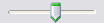
-
Se non si intende immettere il valore di trasparenza manualmente, fare clic su questo dispositivo di scorrimento per regolare il livello di trasparenza.